Tabla de Contenido
![]() Sobre el autor
Sobre el autor
![]() Artículos Relacionados
Artículos Relacionados
Cómo transferir fotos del iPhone al portátil HP
Resumen
Si quieres transferir fotos del iPhone al portátil HP, hay una serie de formas sencillas de hacerlo. Elige la forma que mejor se adapte a tu necesidad de transferir fotos del iPhone al portátil HP sin esfuerzo.
Es compatible con los últimos modelos de iPhone con la versión más reciente de iOS y con los portátiles de HP con Windows 11 o una versión anterior
Es posible que necesites transferir fotos y vídeos de tu iPhone a tu portátil HP con muchos fines diferentes, como liberar más espacio para tu dispositivo, hacer una copia de seguridad de las fotos y vídeos en tu portátil, ver las fotos en una pantalla más grande, etc. Sean cuales sean tus propósitos para hacerlo, aquí tienes cuatro formas habituales de lograr este objetivo. Sigue leyendo para conocer los detalles.
Cómo transferir fotos del iPhone al portátil HP de una sola vez
También se aplica a los vídeos, la música, los tonos de llamada, los contactos, los mensajes, los libros, etc.
Para transferir fotos de tu iPhone a un ordenador portátil HP rápidamente, se recomienda el software de transferencia de iPhone fiable: EaseUS MobiMover. Funciona bien para transferir fotos, vídeos, música y muchos otros tipos de contenido entre un iPhone/iPad/iPod Touch y un ordenador o entre dos iDevices. Cuando necesites importar fotos de tu iPhone a un portátil HP, sin duda te ayudará. Tiene ventajas como:
- Transferencia con un solo clic: Puedes elegir transferir archivos del iPhone al PC de una sola vez.
- Rápida velocidad de transferencia: Te permite transferir un gran número de fotos a gran velocidad.
- Buena compatibilidad: Funciona bien con los últimos modelos de iPhone con la versión más reciente de iOS.
- Amplia compatibilidad: Además de las fotos, se pueden transferir otros tipos de archivos, como vídeos, música, tonos de llamada, notas de voz, contactos, mensajes, etc.
Para transferir fotos de un iPhone a un ordenador HP:
Paso 1. Conecte su iPhone al PC con Windows 7 o posterior. Ejecute EaseUS MobiMover, elija "Teléfono a PC" y haga clic en el botón "Siguiente" en la pantalla. Este modo le permite transferir datos de iPhone a PC en un solo clic.
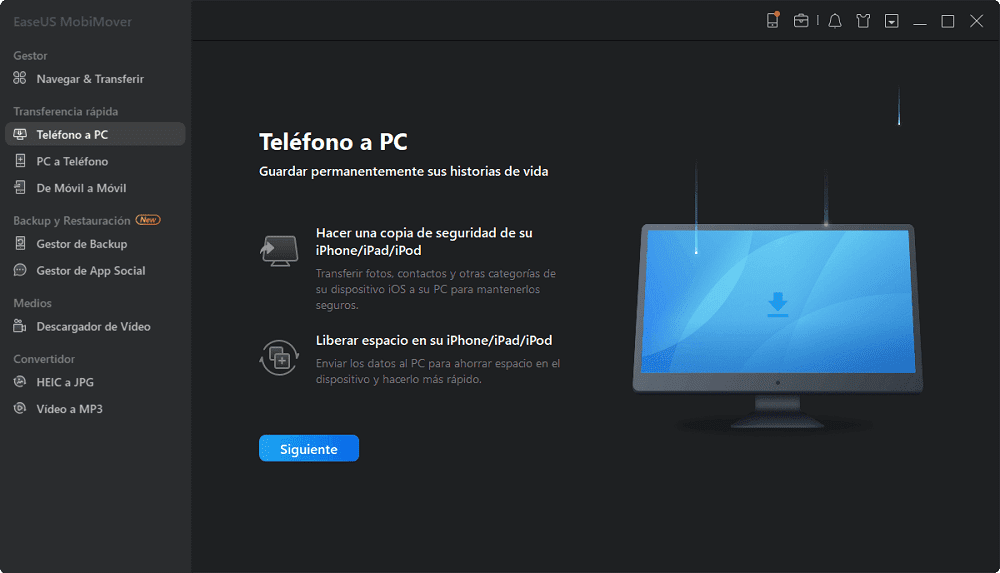
Paso 2. Este programa MobiMover soporta la transferencia de audio, videos, imágenes, libros, contactos, mensajes, etc. de iPhone a PC. Aquí, elija lo que quiere transferir. MobiMover guardará los archivos en su escritorio por defecto. Puede personalizar la ruta según sus necesidades.
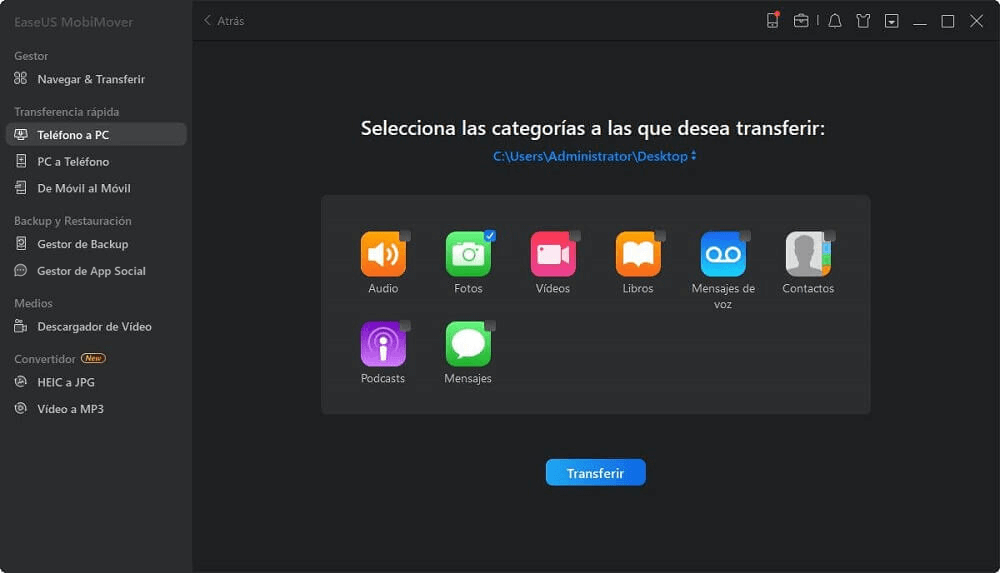
Paso 3. Ahora, haga clic en el botón "Transferir" para comenzar a transferir las fotos u otros archivos de su iPhone al PC. El tiempo de transferencia depende del tamaño del archivo. Espere pacientemente.
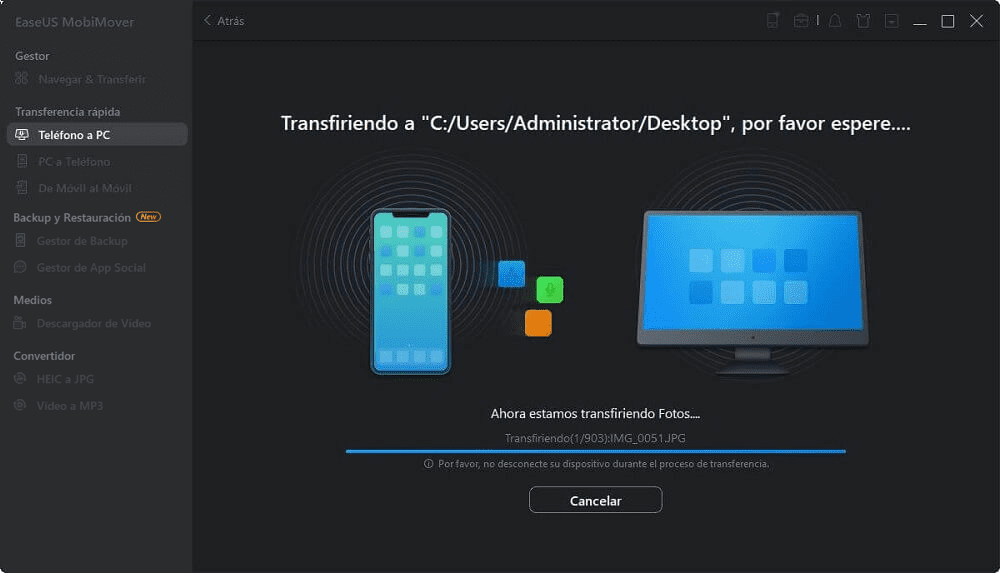
Además de transferir fotos de un iPhone a un portátil, EaseUS MobiMover también sirve para transferir fotos del iPhone al iPad, poner música en un iPhone y hacer una copia de seguridad de WhatsApp en el iPhone. En una palabra, será necesario en muchas situaciones en las que necesites transferir datos a o desde un iDevice. No dudes en probarlo.
Cómo transferir fotos del iPhone al portátil HP con Fotos
La aplicación Fotos preinstalada en Windows 11, Windows 10 y Windows 8 también es una solución viable para importar fotos de un iPhone a un portátil HP. Para utilizar Fotos para hacer las cosas, todo lo que necesitas es un cable USB que funcione correctamente.
Sin embargo, hay un inconveniente que no se puede ignorar: sólo puedes transferir las fotos y los vídeos tomados por la cámara de tu iPhone. Eso significa que las fotos descargadas de Internet o importadas por otros programas no se pueden transferir con Fotos. Si eso no te molesta en absoluto, sigue los siguientes pasos para importar fotos de tu iPhone al portátil HP fácilmente.
Para subir fotos desde un iPhone a un portátil HP utilizando Fotos:
Paso 1. Conecta tu iPhone al portátil HP con un cable USB.
Paso 2. Confía en el ordenador e inicia Fotos.
Paso 3. Haz clic en el botón "Importar" y elige importar desde tu iPhone.
Paso 4. Espera a que Fotos cargue todas las fotos y vídeos de tu iPhone.
Paso 5. Elige transferir todas las fotos o imágenes específicas de tu iPhone al portátil HP.
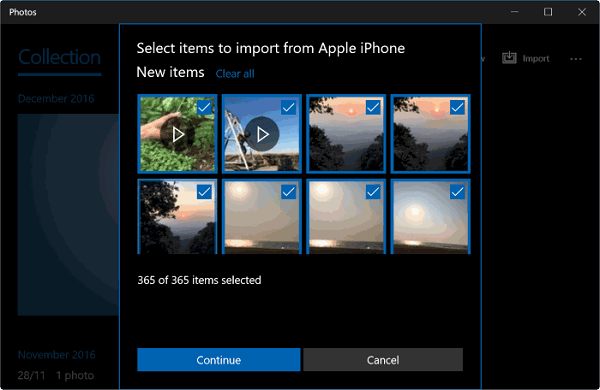
Cómo transferir fotos del iPhone al portátil HP mediante el Explorador de Archivos
Otra forma similar de cargar fotos desde un iPhone a un ordenador HP es utilizando el Explorador de Archivos. Siempre que el ordenador HP pueda reconocer el iPhone con éxito, podrás descargar las fotos del iPhone al ordenador mediante un cable USB. El Explorador de Archivos es una buena opción cuando quieres transferir todas las fotos del iPhone al ordenador portátil HP de una vez.
Paso 1. Conecta tu iPhone al ordenador HP y asegúrate de que lo reconoce.
Paso 2. Ve a "Este PC" y ve a "[el nombre de tu iPhone]" > "Almacenamiento interno" > "DCIM".
Paso 3. Aquí podrás ver todas las carpetas que contienen las fotos de tu iPhone.
Paso 4. Copia las fotos de tu iPhone al ordenador HP.
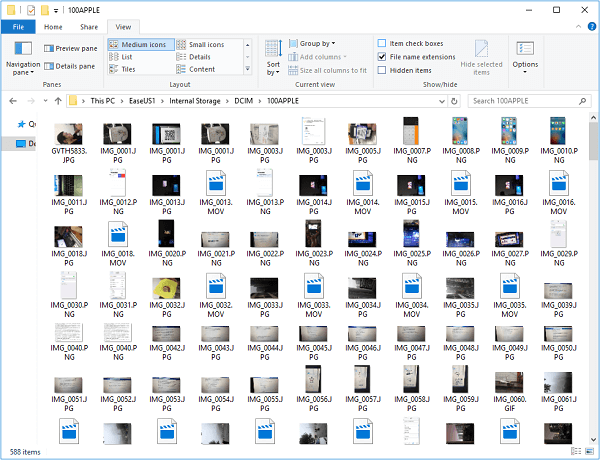
Cómo transferir fotos del iPhone al portátil HP de forma inalámbrica
Las tres soluciones anteriores requieren un cable USB para funcionar. Pero hay ocasiones en las que no tienes un cable USB disponible. ¿Cómo puedes transferir fotos del iPhone al portátil HP de forma inalámbrica? La respuesta es utilizar servicios basados en la nube, como iCloud, Google Drive, Google Fotos, OneDrive, etc. Para aplicar uno de estos servicios, tienes que asegurarte de que hay una conexión de red estable en ambos dispositivos y de que hay suficiente almacenamiento en la nube para guardar las fotos del iPhone. Tomemos como ejemplo iCloud.
Para subir las fotos del iPhone a un portátil HP de forma inalámbrica:
Paso 1. Activa Fotos de iCloud en tu iPhone desde los Ajustes.
Paso 2. Ejecuta iCloud para Windows en tu ordenador HP.
Paso 3. Haz clic en "Opciones" junto a "Fotos" y activa "Fototeca de iCloud".
Paso 4. Asegúrate de que la opción "Descargar nuevas fotos y vídeos a mi PC" está activada. Si necesitas cambiar la ubicación de las fotos subidas, toca en "Cambiar" en esta opción para establecer otra ruta de almacenamiento para las fotos de tu iPhone.
Paso 5. A continuación, las fotos de tu iPhone se copiarán en tu ordenador HP cuando haya WiFi disponible.
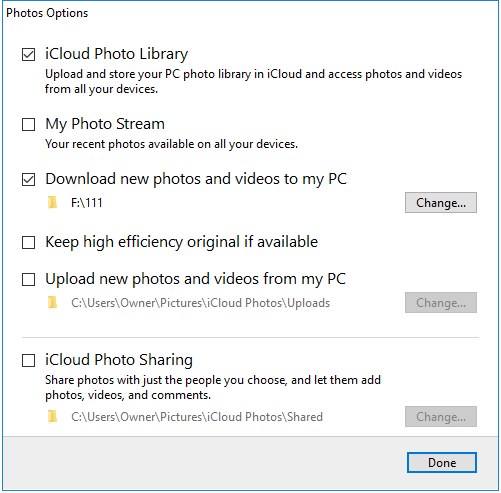
¿Se puede hacer AirDrop desde el iPhone al portátil HP?
Algunos usuarios pueden tener la intención de enviar fotos por AirDrop desde un iPhone a un portátil HP. Sin embargo, AirDrop sólo está disponible en los dispositivos de Apple, como iPhone, iPad, iPod touch y Mac. Por lo tanto, no puedes enviar por AirDrop fotos u otros tipos de archivos desde un iPhone a un ordenador HP.
Conclusión
Existen soluciones con cable e inalámbricas para que puedas transferir fotos del iPhone al portátil HP. Todas ellas son también aplicables a la importación de vídeos del iPhone a un ordenador HP. Un método como EaseUS MobiMover también es útil cuando necesitas copiar otros tipos de archivos entre un iPhone, iPad, iPod touch y un ordenador, independientemente de su marca. Consíguelo ahora y no te defraudará.
¿Ha sido útil esta página?
Sobre el autor
Luis es un entusiasta de la tecnología, cuyo objetivo es hacer que la vida tecnológica de los lectores sea fácil y agradable. Le encanta explorar nuevas tecnologías y escribir consejos técnicos.

